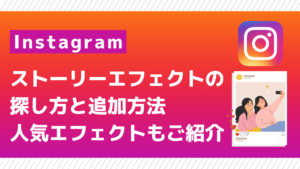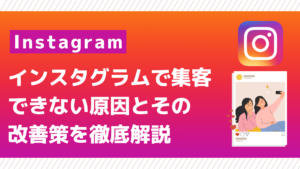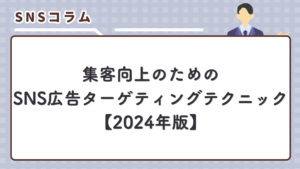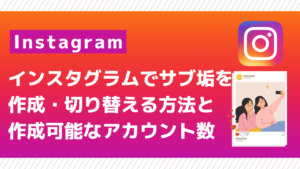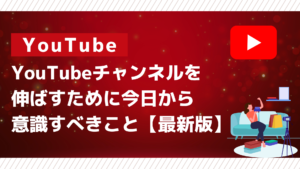インスタアイコンの作成・変更方法を徹底解説!おすすめアプリも紹介
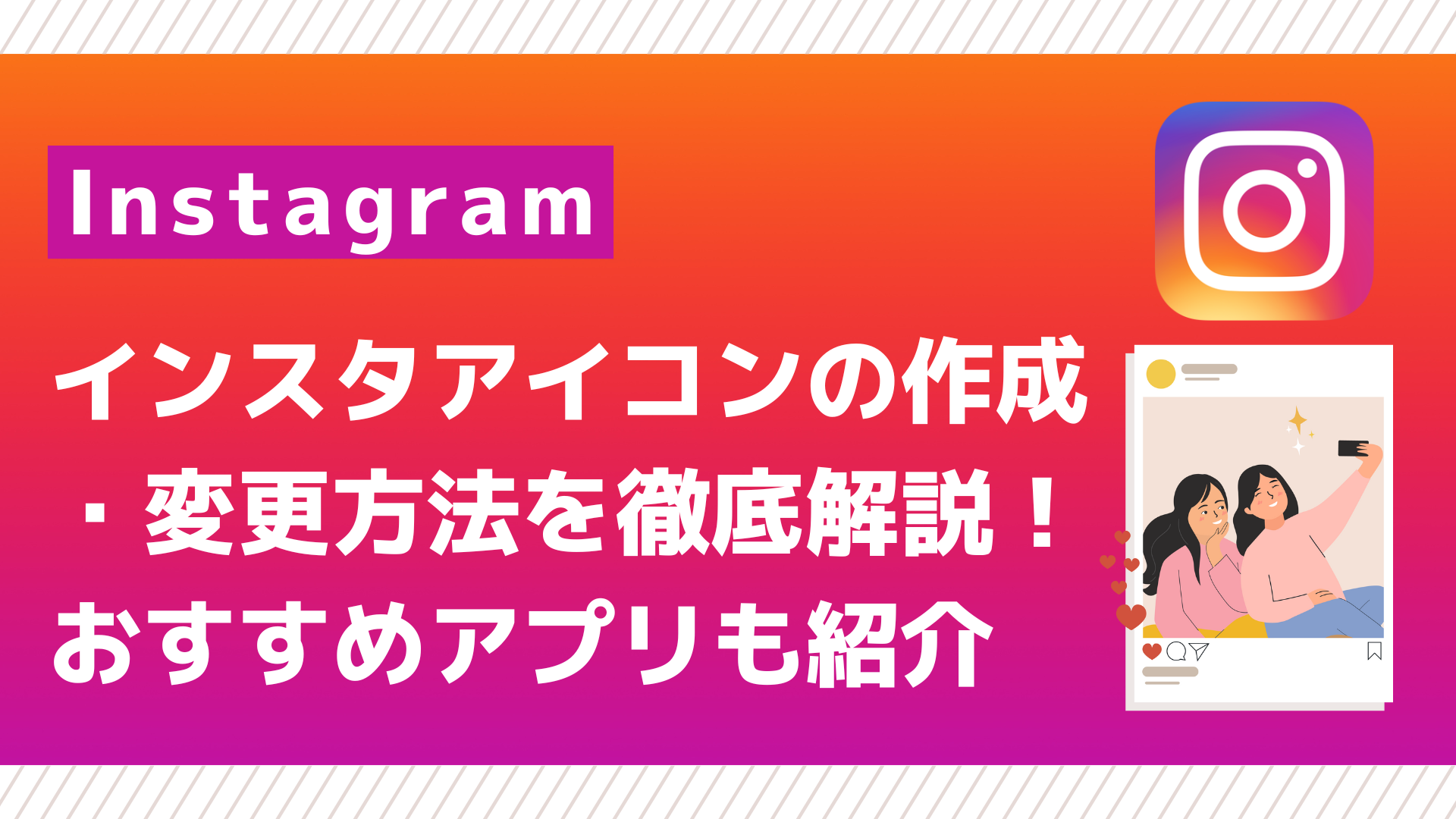
インスタグラムのプロフィールアイコンは、ユーザーにとって第一印象を決める重要な要素です。個性的で魅力的なアイコンを設定することで、プロフィールの魅力を高め、フォロワーを増やす手助けとなります。この記事では、インスタアイコンの作成・変更方法、そしておすすめのアプリを紹介します。
【Instagram集客のプロが教える無料個別ロードマップ】
弊社は、200社以上のクライアント様のInstagram集客を成功に導いてきました。その豊富な経験を活かし、あなた専用の無料個別ロードマップをご提供いたします!
こんなお悩みありませんか?
- SNSからの集客方法がわからない
- 毎日投稿しても結果が出ない
- 同業者にしか見てもらえない
これらのお悩みをお持ちの方、今すぐLINEでご相談ください。あなた専用のオーダーメイドアドバイスを無料でご提供いたします!
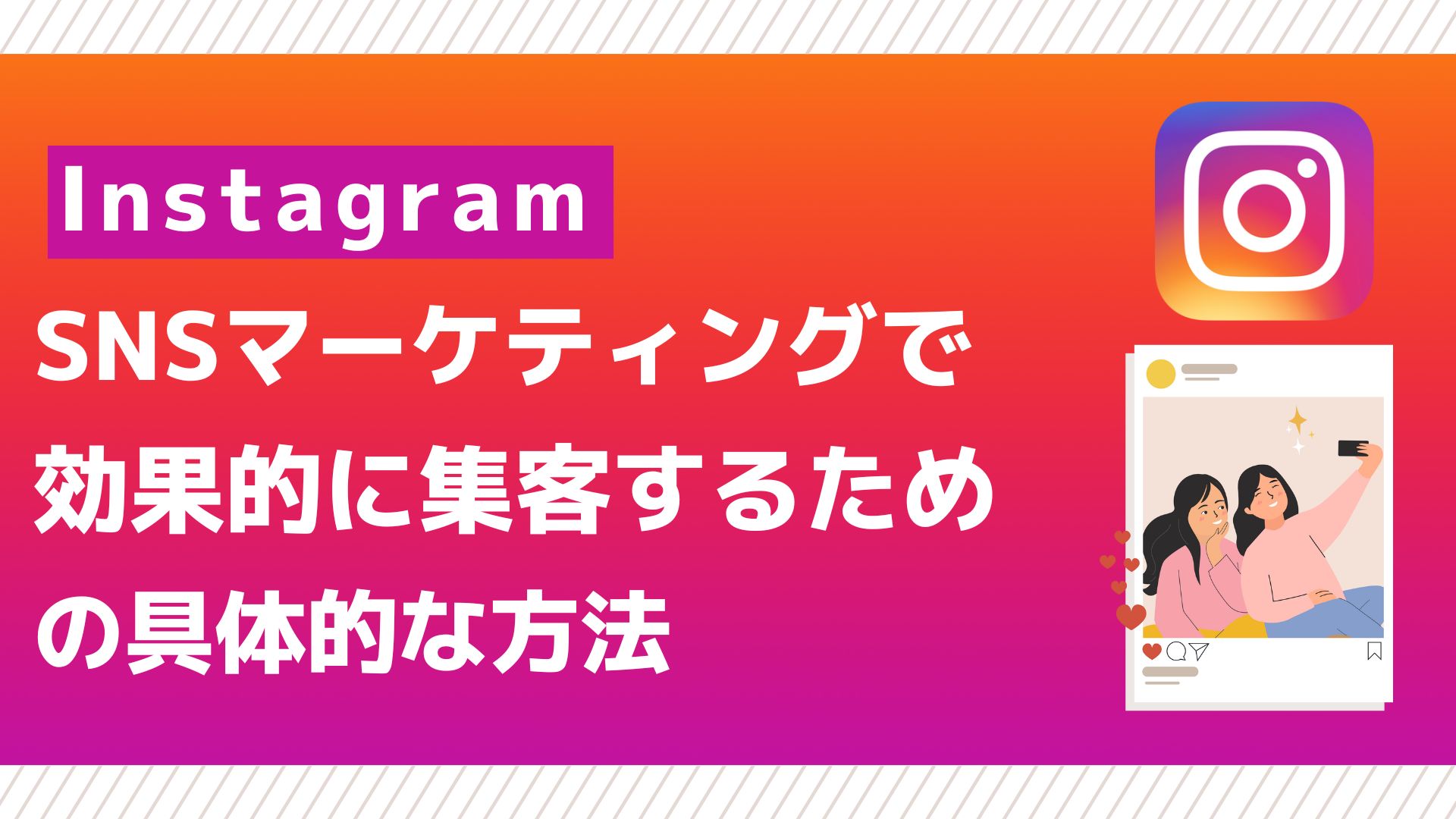
弊社の実績
- ピラティスアカウント:7年間フォロワーが300人だったアカウントが、弊社サポート後、3ヶ月で1.4万フォロワーに!
- コーチングアカウント:集客にお困りだったお客様が、2ヶ月で20,000フォロワーを獲得し、1ヵ月で150人のお問い合わせを達成!
- ファスティング講座アカウント:4年間で800人だったフォロワーが、弊社サポート後、2ヶ月で4000フォロワーに!
これらの実績が証明する通り、あなたのビジネスも成功を達成します。今すぐLINEでご相談ください!
1. インスタアイコンの重要性

インスタグラムのアイコンは、プロフィールページを訪れたユーザーに対する第一印象を決定づける要素です。魅力的でプロフェッショナルなアイコンは、ユーザーの興味を引き、フォローやエンゲージメントを促進します。
2. インスタアイコンの作成方法

2-1. おすすめのアイコン作成アプリ
インスタアイコンを作成する際に役立つアプリをいくつか紹介します。
- Canva
- 多彩なテンプレートとデザインツールを提供。
- 無料版と有料版あり。
- PicsArt
- 豊富なフィルターやエフェクトを利用可能。
- アイコン作成に特化した機能も充実。
- Adobe Spark
- プロフェッショナルなデザインが可能。
- シンプルな操作性で初心者にもおすすめ。
- Over
- 高品質なテンプレートとカスタマイズオプションを提供。
- クリエイティブなアイコン作成に最適。
2-2. アプリを使ったアイコン作成手順
- Canvaの使用例
- アプリを開く:Canvaをインストールし、アプリを開きます。
- テンプレートを選ぶ:検索バーで「Instagramアイコン」と入力し、テンプレートを選びます。
- デザインをカスタマイズ:写真をアップロードし、テキストやエフェクトを追加してカスタマイズします。
- 保存:完成したアイコンを保存します。
- PicsArtの使用例
- アプリを開く:PicsArtをインストールし、アプリを開きます。
- 写真を選ぶ:作成したい写真を選びます。
- 編集:フィルターやステッカー、テキストを追加してアイコンをデザインします。
- 保存:完成したアイコンを保存します。
3. インスタアイコンの変更方法

3-1. アプリ内での変更手順
- Instagramアプリを開く:スマートフォンでInstagramアプリを開きます。
- プロフィール画面にアクセス:画面右下のプロフィールアイコンをタップします。
- アイコンを編集:プロフィール写真をタップし、「プロフィール写真を変更」を選びます。
- 新しいアイコンをアップロード:新しい写真を選択し、位置やサイズを調整して保存します。
3-2. デスクトップでの変更手順
- Instagramウェブサイトにアクセス:ブラウザでInstagramのウェブサイトにアクセスします。
- プロフィール画面にアクセス:画面右上のプロフィールアイコンをクリックし、「プロフィールを編集」を選びます。
- アイコンを編集:プロフィール写真をクリックし、「プロフィール写真を変更」を選びます。
- 新しいアイコンをアップロード:新しい写真を選択し、位置やサイズを調整して保存します。
4. アイコン作成のコツとポイント

4-1. 視認性の高いデザイン
アイコンは小さなサイズで表示されるため、視認性が高く、はっきりとしたデザインが重要です。細かすぎるディテールは避け、シンプルで目立つデザインを心がけましょう。
4-2. ブランディングとの統一感
ブランドや個人のスタイルに合ったデザインを選びましょう。色使いやフォント、デザインスタイルを統一することで、全体のブランディングが強化されます。
4-3. シンプルでインパクトのあるデザイン
シンプルでありながらインパクトのあるデザインは、他のユーザーの目を引きやすくなります。過度な装飾を避け、クリーンでプロフェッショナルな印象を与えるデザインを目指しましょう。
Q&A
Q1: おすすめのインスタアイコン作成アプリは何ですか?
A1: Canva、PicsArt、Adobe Spark、Overなどが人気です。
Q2: インスタグラムのアイコンを変更する方法は?
A2: Instagramアプリ内でプロフィール写真をタップし、「プロフィール写真を変更」を選び、新しい写真をアップロードします。
Q3: インスタアイコン作成のコツは何ですか?
A3: 視認性の高いデザイン、ブランディングとの統一感、シンプルでインパクトのあるデザインが重要です。
5. まとめ
インスタグラムのプロフィールアイコンは、第一印象を決定づける重要な要素です。魅力的でプロフェッショナルなアイコンを作成し、適切に変更することで、プロフィールの魅力を高め、フォロワーを増やす手助けとなります。この記事で紹介したアプリやコツを活用して、自分だけのオリジナルアイコンを作成し、Instagramの活用をさらに楽しみましょう。